
マイクロソフト純正アクセサリならSurface上からバッテリー残量やシリアル番号が確認できる
最終更新 [2018年3月8日]
この記事内には広告リンクが含まれています。
\\どうかフォローをお願いします…//
< この記事をシェア >
SurfaceでSurfaceペンやArcマウスなどマイクロソフト純正アクセサリのバッテリー残量を確認する方法です。

Surfaceにはマイクロソフト製アクセサリのバッテリー残量やシリアル番号を確認することができる機能が最初からインストールされています。
あくまでマイクロソフトが作っているアクセサリのみなのでSurface PenやArcマウス(ダイヤルもいける?)くらいしか対象になりませんが、意外と便利です。
Surfaceユーザーの方は覚えておいてください~
【Surface】Surface PenやArcマウスなど接続しているマイクロソフト純正アクセサリのバッテリー残量を確認する方法
プリインストールアプリ「Surface」を使えば一目でわかる
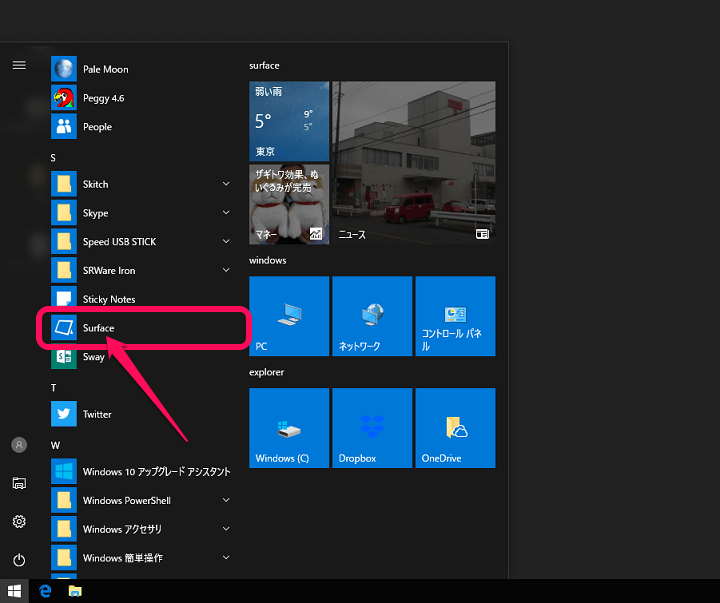
Windowsボタン > すべてのアプリ > S行、などから「Surface」というアプリを起動します。
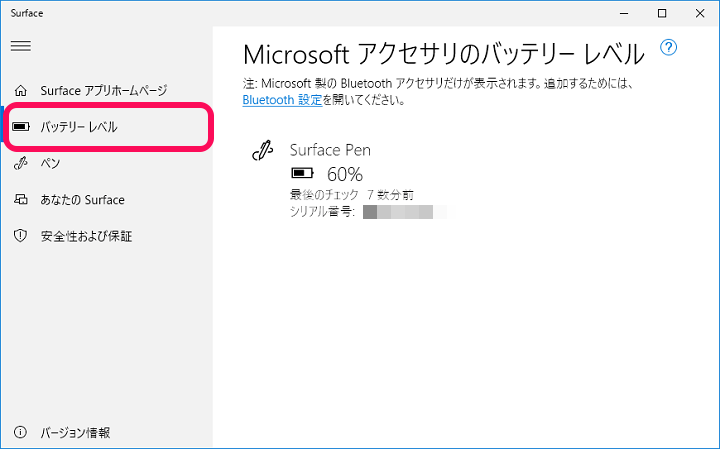
ウィンドウを起動したら、左のメニューのメニューから「バッテリーレベル」を選択します。
右側に接続されているマイクロソフト製アクセサリのシリアル番号やバッテリー残量が表示されます。
Arc Touch Bluetooth Mouse(7MP-00018)の電池残量は表示されなかった。。

残念ながら、自分が使っているArc Touch Bluetooth Mouse(7MP-00018)は、マイクロソフト純正ですが、バッテリー残量は確認できませんでした。
もちろんBluetooth接続済でArc Touch Mouseアプリでも認識している状態です。
SurfaceブランドがついているSurface Arc MouseやSurfaceマウスであればバッテリー残量がここから確認できるとのこと。
Arc Touchの方は若干古いモデルなのでダメっぽいです。。
表示できないアクセサリも多いですが、Surfaceを使っている人は覚えておいた方がいいと思いますよー。
特にSurfaceペンのバッテリー残量はここからじゃないと確認できないと思いますよー。
ちなみに。Surfaceペンの電池持ちはこんな感じ(参考までに)
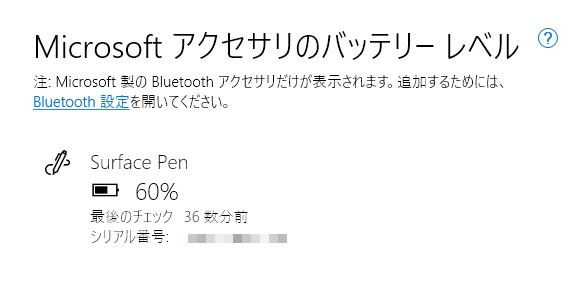
ちなみに自分の場合、Surfaceを使い始めてほぼ1回も使っていないSurfaceペン(ペアリングはずっとしてる)は約1年半で60%までバッテリーが減っていました。
< この記事をシェア >
\\どうかフォローをお願いします…//
この【Surface】SurfaceペンやArcマウスなどペアリングしているアクセサリのバッテリー残量を確認する方法の最終更新日は2018年3月8日です。
記事の内容に変化やご指摘がありましたら問い合わせフォームまたはusedoorのTwitterまたはusedoorのFacebookページよりご連絡ください。
























